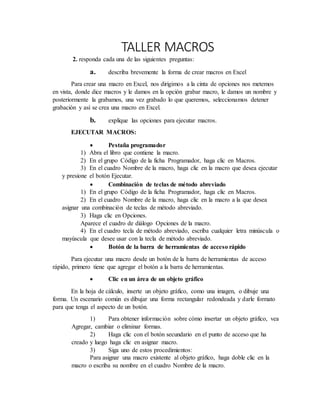
Taller macros
- 1. TALLER MACROS 2. responda cada una de las siguientes preguntas: a. describa brevemente la forma de crear macros en Excel Para crear una macro en Excel, nos dirigimos a la cinta de opciones nos metemos en vista, donde dice macros y le damos en la opción grabar macro, le damos un nombre y posteriormente la grabamos, una vez grabado lo que queremos, seleccionamos detener grabación y así se crea una macro en Excel. b. explique las opciones para ejecutar macros. EJECUTAR MACROS: Pestaña programador 1) Abra el libro que contiene la macro. 2) En el grupo Código de la ficha Programador, haga clic en Macros. 3) En el cuadro Nombre de la macro, haga clic en la macro que desea ejecutar y presione el botón Ejecutar. Combinación de teclas de método abreviado 1) En el grupo Código de la ficha Programador, haga clic en Macros. 2) En el cuadro Nombre de la macro, haga clic en la macro a la que desea asignar una combinación de teclas de método abreviado. 3) Haga clic en Opciones. Aparece el cuadro de diálogo Opciones de la macro. 4) En el cuadro tecla de método abreviado, escriba cualquier letra minúscula o mayúscula que desee usar con la tecla de método abreviado. Botón de la barra de herramientas de acceso rápido Para ejecutar una macro desde un botón de la barra de herramientas de acceso rápido, primero tiene que agregar el botón a la barra de herramientas. Clic en un área de un objeto gráfico En la hoja de cálculo, inserte un objeto gráfico, como una imagen, o dibuje una forma. Un escenario común es dibujar una forma rectangular redondeada y darle formato para que tenga el aspecto de un botón. 1) Para obtener información sobre cómo insertar un objeto gráfico, vea Agregar, cambiar o eliminar formas. 2) Haga clic con el botón secundario en el punto de acceso que ha creado y luego haga clic en asignar macro. 3) Siga uno de estos procedimientos: Para asignar una macro existente al objeto gráfico, haga doble clic en la macro o escriba su nombre en el cuadro Nombre de la macro.
- 2. Para grabar una nueva macro para asignarla al objeto gráfico seleccionado, haga clic en grabar, escriba un nombre para la macro en el cuadro de diálogo grabar macro y, a continuación, haga clic en Aceptar para empezar a grabar la macro. Cuando termine de grabar la macro, haga clic en Detener grabación en la pestaña programador en el grupo código. Editor de visual Basic (VBE) En la pestaña programador, haga clic en Visual Basic para iniciar el Editor de Visual Basic (VBE). Busque en el Explorador de proyectos el módulo que contiene la macro que desea ejecutar y ábrala. Todas las macros de ese módulo se mostrarán en el panel de la derecha. Seleccione la macro que desea ejecutar, coloque el cursor en cualquier lugar de la macro y presione F5o, en el menú, vaya a Ejecutar > ejecutar macro. c. ¿qué es una macro? son un conjunto de instrucciones que se ejecutan de manera secuencial por medio de una orden de ejecución, claro está que una Macro puede invocar a otras, logrando de esta forma obtener operaciones cada vez más complejas. d. ¿Cómo se asigna la macro a un botón? 1) Haga clic Archivo > Opciones > Barra de herramientas de acceso rápido. 2) En la lista comandos disponibles en, haga clic en Macros. 3) Seleccione la macro a la que desea asignar un botón. 4) Haga clic en Agregar para mover la macro a la lista de botones de la barra de herramientas de acceso rápido. 5) Para reemplazar el icono predeterminado de la macro con un botón diferente para la macro, haga clic en Modificar. 6) En Símbolo, seleccione un icono de botón para su macro. 7) Para usar un nombre más sencillo para el botón, en el cuadro nombre para mostrar, escriba el nombre que desee. Puede introducir un espacio en el nombre del botón. 8) Haga clic dos veces en Aceptar. El nuevo botón aparece en la barra de herramientas de acceso rápido, donde puede hacer clic en él para ejecutar la macro. e. ¿Cómo se elimina una macro? 1) En la pestaña Programador, haga clic en Macros. 2) En la lista, haga clic en la macro que desea eliminar y haga clic en el botón eliminar. f. ¿Qué tienen que ver las macros con visual Basic? En el caso de Excel el lenguaje empleado para el uso de Macros es VBA (Visual Basic para Aplicaciones), Excel cuenta con un "Editor de Visual Basic” o también
- 3. conocido como "Editor de VBA" que permite la creación, y/o mantenimiento de las Macros que se tengan disponibles g. ¿Qué es visual Basic? Un módulo es una parte del archivo de Excel, disponible en el Explorador de Proyectos (del Editor del Visual Basic), es dónde se escriben los códigos en Visual Basic Access (VBA). Un proyecto de VBA comprende tanto las hojas, Thisworkbook, módulos y formularios si los hubiera, es un conjunto de módulos dónde se escriben las diferentes macros y funciones de VBA. Los módulos nos permiten organizar el código de VBA en diferentes archivos dentro de VBA de manera rápida. h. ¿Qué son funciones: si, si anidada, Promedio, Contar si, Max, Min FUNCIÓN SI La función SI en Excel es parte del grupo de funciones Lógicas y nos permite evaluar una condición para determinar si es falsa o verdadera. La función SI es de gran ayuda para tomar decisiones en base al resultado obtenido en la prueba lógica. Además de especificar la prueba lógica para la función SI también podemos especificar valores a devolver de acuerdo al resultado de la función. FUNCIÓN SI ANIDADA La función SI es una de las funciones más utilizadas en Excel ya que nos ayuda a probar si una condición es verdadera o falsa. Si la condición es verdadera, la función realizará una acción determinada, pero si la condición es falsa entonces la función ejecutará una acción diferente. Es así como la función SI nos permite evaluar el resultado de una prueba lógica y tomar una acción en base al resultado. La siguiente imagen ilustra el funcionamiento de la función SI. FUNCIÓN PROMEDIO.SI nos permite obtener el promedio o media aritmética de un grupo de celdas que cumplan con un criterio. Dicho criterio es el que determina si una celda es tomada en cuenta o no dentro del cálculo. La función PROMEDIO.SI tiene los siguientes argumentos: 1) Rango (obligatorio): Celdas que serán evaluadas. 2) Criterio (obligatorio): Condición que deben cumplir las celdas que serán tomadas en cuenta en el cálculo del promedio. 3) Rango promedio (opcional): Celdas que contienen los valores a incluir en el cálculo de promedio. En caso de omitirse se utilizan las celdas de Rango.
- 4. LA FUNCIÓN CONTAR.SI nos da la oportunidad de contar el número de celdas de un rango que cumplan con un criterio establecido. Solamente cuando el valor de dichas celdas cumple la condición es considerada dentro de la cuenta. Solamente existen dos argumentos para la función CONTAR.SI que son los siguientes: 1) Rango (obligatorio): El rango que contiene los valores que se desean contar. 2) Criterio (obligatorio): La condición que determinará las celdas que serán contadas. LA FUNCIÓN MIN nos devuelve el valor mínimo de una lista de valores omitiendo los valores lógicos y el texto. Como argumentos de la función podemos ingresar directamente los números que deseamos evaluar o podemos indicar una referencia a una celda o el rango que contiene los valores numéricos. Es obligatorio ingresar el primer argumento de la función MIN o de lo contrario Excel mostrará un mensaje de error. Por su puesto que, si ingresamos un solo número, obtendremos como resultado el mismo valor. 1) Número1 (obligatorio): El primer número a considerar en la comparación de valores. También puede ser la referencia a una celda o rango que contiene los números a evaluar. 2) Número2 (opcional): El segundo número en la lista de valores, o la referencia a una celda, o el rango que contiene los valores numéricos adicionales. LA FUNCIÓN MAX es de gran ayuda siempre que necesitemos obtener el valor máximo de un conjunto de valores que puede ser una lista de números ubicados en uno o varios rangos de nuestra hoja de Excel. 1) Número1 (obligatorio): El primer número de la lista o el rango de celdas que contiene los números a evaluar. 2) Número2 (opcional): El segundo número de la lista o un rango de celdas con números adicionales a incluir en la evaluación.